万兴易修将语言更改为中文的方法
时间:2022-10-17 11:31:07作者:极光下载站人气:104
很多小伙伴在刚刚开始接触万兴易修软件的时候都会发现软件中的语言是英文,这对于我们的正常使用是有一定的影响的。那么我们该如何将万兴易修软件的语言改为我们最熟悉的中文呢,其实很简单,我们打开万兴易修软件之后,在页面右上角找到“三”图标,打开该图标,然后在下拉列表中就能看到language选项,点击打开该选项,然后在语言页面中点击箭头图标并在下拉列表中选择中文选项即可。有的小伙伴可能不清楚具体的操作方法,接下来小编就来和大家分享一下万兴易修将语言更改为中文的方法。
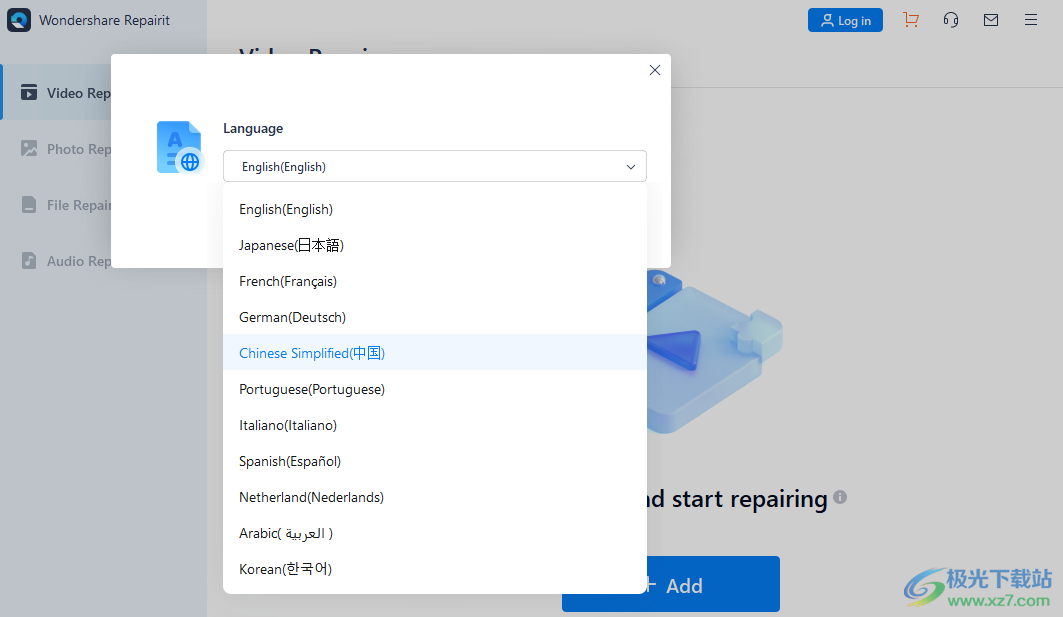
方法步骤
1、第一步,我们先在桌面上找到万兴易修软件图标,右键单击该图标并在下拉列表中选择“打开”选项
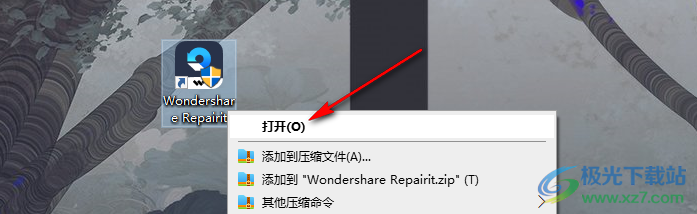
2、第二步,进入万兴易修页面之后,我们在页面右上角找到“三”图标,点击打开该图标

3、第三步,打开“三”图标之后,我们在下拉列表中找到第一个“language”选项,点击打开该选项
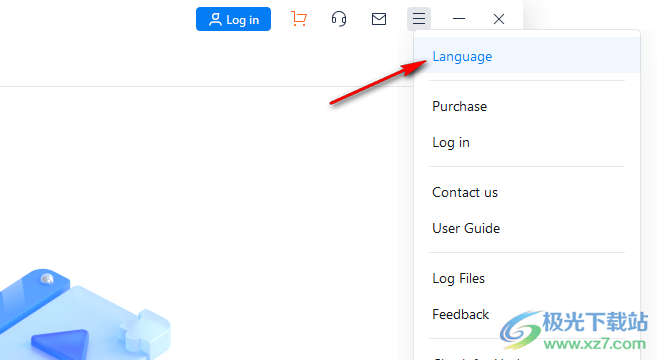
4、第四步,在language页面中,我们点击箭头图标,然后在下拉列表中找到“Chinese Simplified(中国)”选项,点击选择该选项
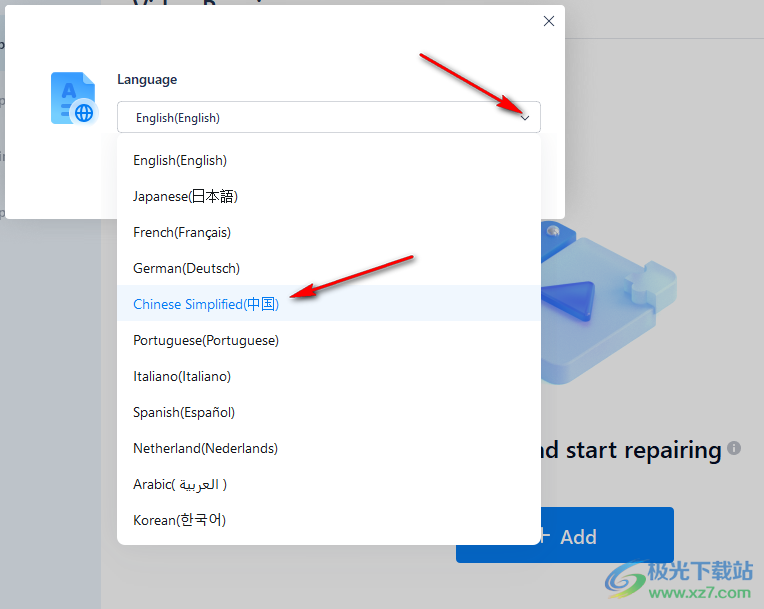
5、第五步,选择好语言之后,我们点击页面中的“好的”选项即可
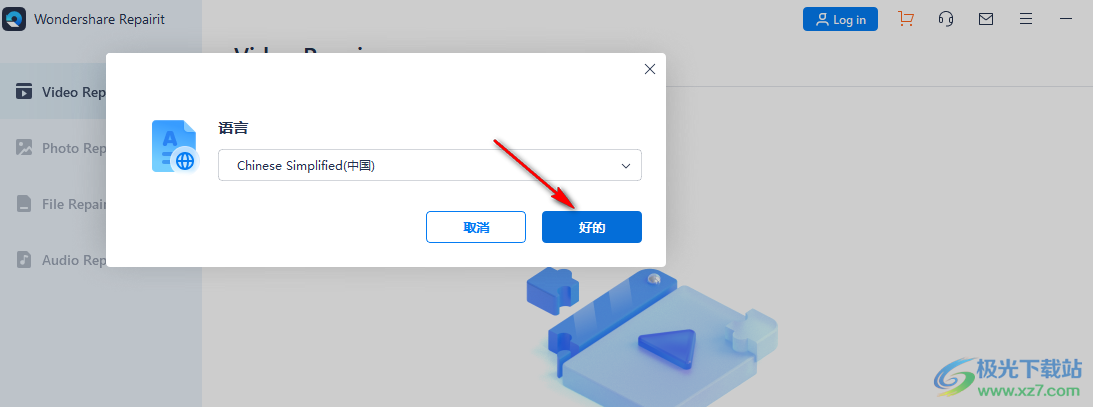
以上就是小编整理总结出的关于万兴易修将语言更改为中文的方法,我们先打开万兴易修软件,然后在软件页面右上角打开“三”图标并在下拉列表中选择“language”选项,进入语言页面之后,我们找到中文选项并点击选择,最后再点击“好的”选项即可,感兴趣的小伙伴快去试试吧。
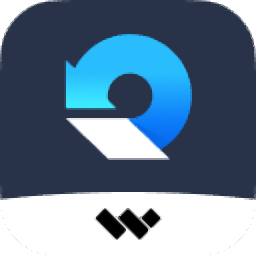
大小:749 KB版本:v3.5.4 官方版环境:WinXP, Win7, Win8, Win10, WinAll
- 进入下载
相关推荐
相关下载
热门阅览
- 1百度网盘分享密码暴力破解方法,怎么破解百度网盘加密链接
- 2keyshot6破解安装步骤-keyshot6破解安装教程
- 3apktool手机版使用教程-apktool使用方法
- 4mac版steam怎么设置中文 steam mac版设置中文教程
- 5抖音推荐怎么设置页面?抖音推荐界面重新设置教程
- 6电脑怎么开启VT 如何开启VT的详细教程!
- 7掌上英雄联盟怎么注销账号?掌上英雄联盟怎么退出登录
- 8rar文件怎么打开?如何打开rar格式文件
- 9掌上wegame怎么查别人战绩?掌上wegame怎么看别人英雄联盟战绩
- 10qq邮箱格式怎么写?qq邮箱格式是什么样的以及注册英文邮箱的方法
- 11怎么安装会声会影x7?会声会影x7安装教程
- 12Word文档中轻松实现两行对齐?word文档两行文字怎么对齐?
网友评论